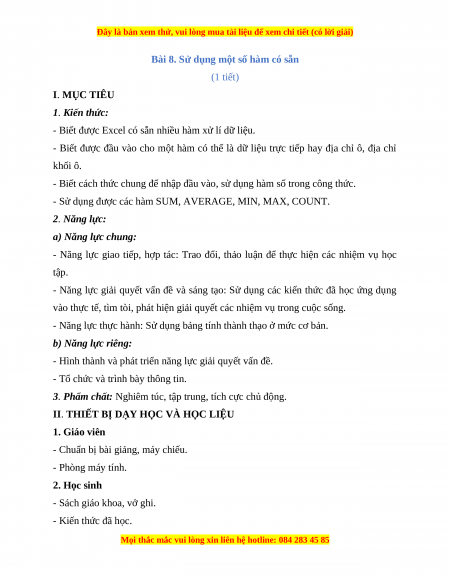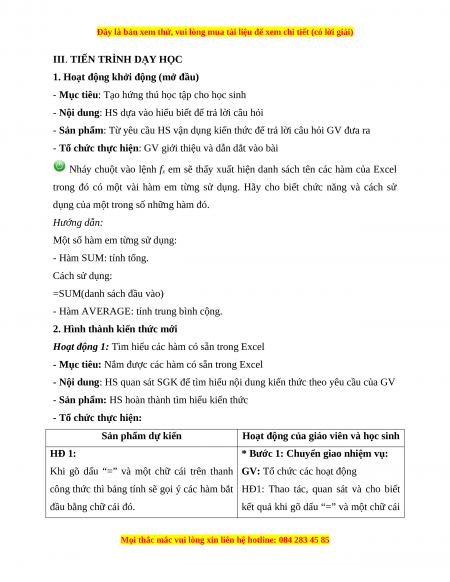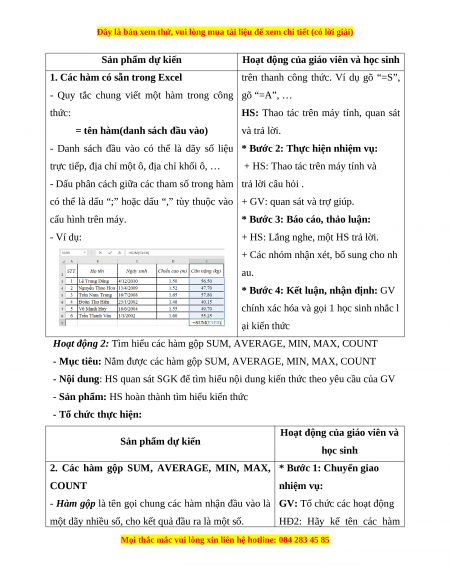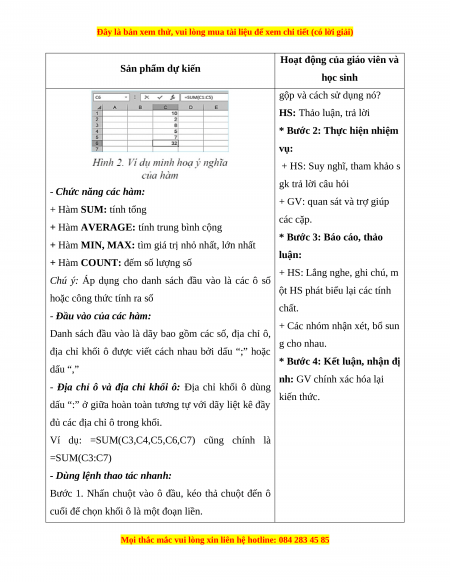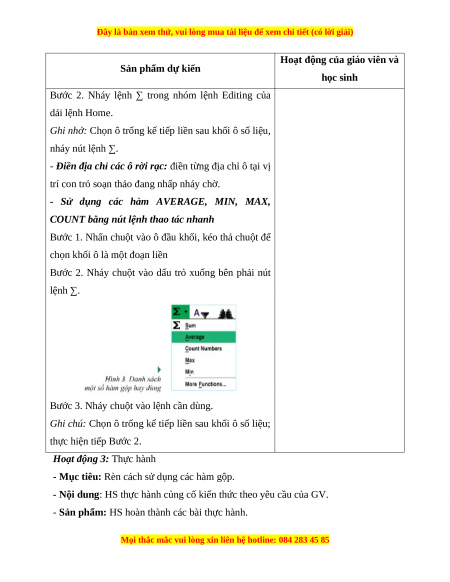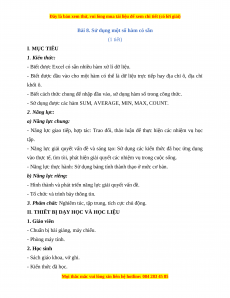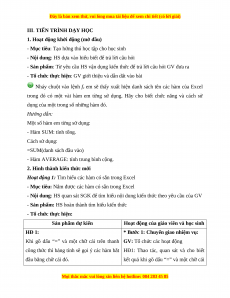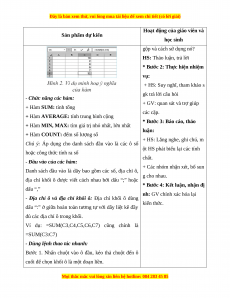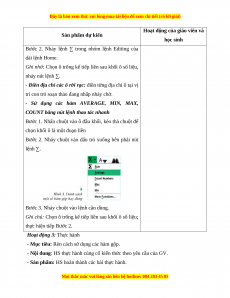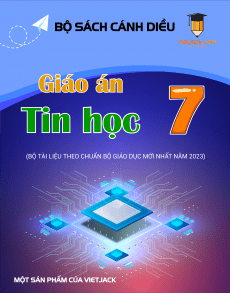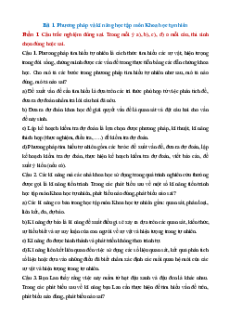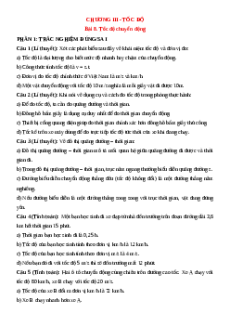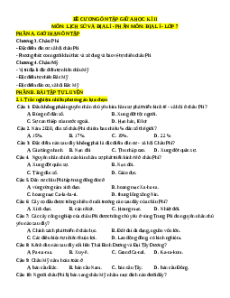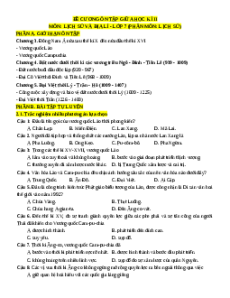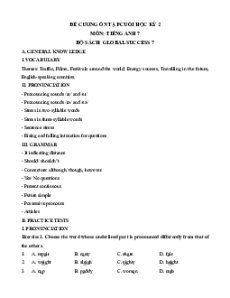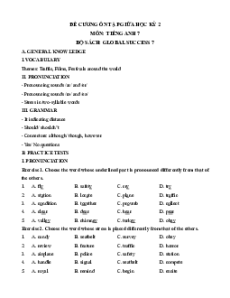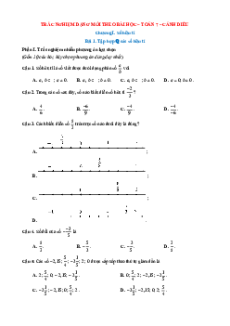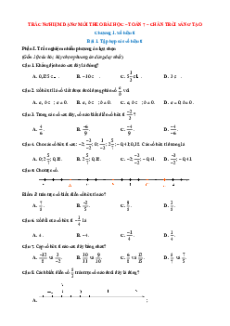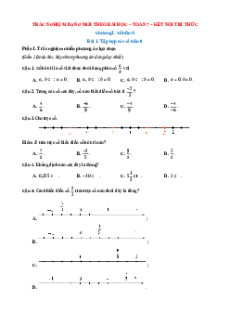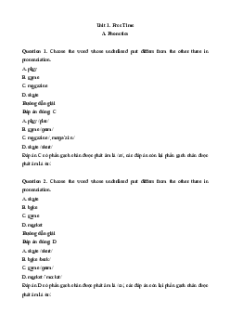Bài 8. Sử dụng một số hàm có sẵn (1 tiết) I. MỤC TIÊU
1. Kiến thức:
- Biết được Excel có sẵn nhiều hàm xử lí dữ liệu.
- Biết được đầu vào cho một hàm có thể là dữ liệu trực tiếp hay địa chỉ ô, địa chỉ khối ô.
- Biết cách thức chung để nhập đầu vào, sử dụng hàm số trong công thức.
- Sử dụng được các hàm SUM, AVERAGE, MIN, MAX, COUNT.
2. Năng lực:
a) Năng lực chung:
- Năng lực giao tiếp, hợp tác: Trao đổi, thảo luận để thực hiện các nhiệm vụ học tập.
- Năng lực giải quyết vấn đề và sáng tạo: Sử dụng các kiến thức đã học ứng dụng
vào thực tế, tìm tòi, phát hiện giải quyết các nhiệm vụ trong cuộc sống.
- Năng lực thực hành: Sử dụng bảng tính thành thạo ở mức cơ bản.
b) Năng lực riêng:
- Hình thành và phát triển năng lực giải quyết vấn đề.
- Tổ chức và trình bày thông tin.
3. Phẩm chất: Nghiêm túc, tập trung, tích cực chủ động.
II. THIẾT BỊ DẠY HỌC VÀ HỌC LIỆU 1. Giáo viên
- Chuẩn bị bài giảng, máy chiếu. - Phòng máy tính. 2. Học sinh - Sách giáo khoa, vở ghi. - Kiến thức đã học.
III. TIẾN TRÌNH DẠY HỌC
1. Hoạt động khởi động (mở đầu)
- Mục tiêu: Tạo hứng thú học tập cho học sinh
- Nội dung: HS dựa vào hiểu biết để trả lời câu hỏi
- Sản phẩm: Từ yêu cầu HS vận dụng kiến thức để trả lời câu hỏi GV đưa ra
- Tổ chức thực hiện: GV giới thiệu và dẫn dắt vào bài
Nháy chuột vào lệnh fx em sẽ thấy xuất hiện danh sách tên các hàm của Excel
trong đó có một vài hàm em từng sử dụng. Hãy cho biết chức năng và cách sử
dụng của một trong số những hàm đó. Hướng dẫn:
Một số hàm em từng sử dụng: - Hàm SUM: tính tổng. Cách sử dụng: =SUM(danh sách đầu vào)
- Hàm AVERAGE: tính trung bình cộng.
2. Hình thành kiến thức mới
Hoạt động 1: Tìm hiểu các hàm có sẵn trong Excel
- Mục tiêu: Nắm được các hàm có sẵn trong Excel
- Nội dung: HS quan sát SGK để tìm hiểu nội dung kiến thức theo yêu cầu của GV
- Sản phẩm: HS hoàn thành tìm hiểu kiến thức
- Tổ chức thực hiện:
Sản phẩm dự kiến
Hoạt động của giáo viên và học sinh HĐ 1:
* Bước 1: Chuyển giao nhiệm vụ:
Khi gõ dấu “=” và một chữ cái trên thanh GV: Tổ chức các hoạt động
công thức thì bảng tính sẽ gọi ý các hàm bắt HĐ1: Thao tác, quan sát và cho biết đầu bằng chữ cái đó.
kết quả khi gõ dấu “=” và một chữ cái
Sản phẩm dự kiến
Hoạt động của giáo viên và học sinh
1. Các hàm có sẵn trong Excel
trên thanh công thức. Ví dụ gõ “=S”,
- Quy tắc chung viết một hàm trong công gõ “=A”, … thức:
HS: Thao tác trên máy tính, quan sát
= tên hàm(danh sách đầu vào) và trả lời.
- Danh sách đầu vào có thể là dãy số liệu * Bước 2: Thực hiện nhiệm vụ:
trực tiếp, địa chỉ một ô, địa chỉ khối ô, …
+ HS: Thao tác trên máy tính và
- Dấu phân cách giữa các tham số trong hàm trả lời câu hỏi .
có thể là dấu “;” hoặc dấu “,” tùy thuộc vào + GV: quan sát và trợ giúp . cấu hình trên máy.
* Bước 3: Báo cáo, thảo luận: - Ví dụ:
+ HS: Lắng nghe, một HS trả lời.
+ Các nhóm nhận xét, bổ sung cho nh au.
* Bước 4: Kết luận, nhận định: GV
chính xác hóa và gọi 1 học sinh nhắc l ại kiến thức
Hoạt động 2: Tìm hiểu các hàm gộp SUM, AVERAGE, MIN, MAX, COUNT
- Mục tiêu: Nắm được các hàm gộp SUM, AVERAGE, MIN, MAX, COUNT
- Nội dung: HS quan sát SGK để tìm hiểu nội dung kiến thức theo yêu cầu của GV
- Sản phẩm: HS hoàn thành tìm hiểu kiến thức
- Tổ chức thực hiện:
Hoạt động của giáo viên và
Sản phẩm dự kiến học sinh
2. Các hàm gộp SUM, AVERAGE, MIN, MAX, * Bước 1: Chuyển giao COUNT nhiệm vụ:
- Hàm gộp là tên gọi chung các hàm nhận đầu vào là GV: Tổ chức các hoạt động
một dãy nhiều số, cho kết quả đầu ra là một số. HĐ2: Hãy kể tên các hàm
Hoạt động của giáo viên và
Sản phẩm dự kiến học sinh
gộp và cách sử dụng nó?
HS: Thảo luận, trả lời
* Bước 2: Thực hiện nhiệm vụ:
+ HS: Suy nghĩ, tham khảo s gk trả lời câu hỏi
- Chức năng các hàm:
+ GV: quan sát và trợ giúp
+ Hàm SUM: tính tổng các cặp.
+ Hàm AVERAGE: tính trung bình cộng
* Bước 3: Báo cáo, thảo
+ Hàm MIN, MAX: tìm giá trị nhỏ nhất, lớn nhất luận:
+ Hàm COUNT: đếm số lượng số + HS: Lắng nghe, ghi chú, m
Chú ý: Áp dụng cho danh sách đầu vào là các ô số ột HS phát biểu lại các tính
hoặc công thức tính ra số chất.
- Đầu vào của các hàm:
+ Các nhóm nhận xét, bổ sun
Danh sách đầu vào là dãy bao gồm các số, địa chỉ ô, g cho nhau.
địa chỉ khối ô được viết cách nhau bởi dấu “;” hoặc * Bước 4: Kết luận, nhận đị dấu “,”
nh: GV chính xác hóa lại
- Địa chỉ ô và địa chỉ khối ô: Địa chỉ khối ô dùng kiến thức .
dấu “:” ở giữa hoàn toàn tương tự với dãy liệt kê đầy
đủ các địa chỉ ô trong khối.
Ví dụ: =SUM(C3,C4,C5,C6,C7) cũng chính là =SUM(C3:C7)
- Dùng lệnh thao tác nhanh:
Bước 1. Nhấn chuột vào ô đầu, kéo thả chuột đến ô
cuối để chọn khối ô là một đoạn liền.
Giáo án Tin học 7 Cánh diều Chủ đề E Bài 8: Sử dụng một số hàm có sẵn
661
331 lượt tải
MUA NGAY ĐỂ XEM TOÀN BỘ TÀI LIỆU
CÁCH MUA:
- B1: Gửi phí vào TK:
1133836868- CT TNHH DAU TU VA DV GD VIETJACK - Ngân hàng MB (QR) - B2: Nhắn tin tới Zalo VietJack Official ( nhấn vào đây ) để xác nhận thanh toán và tải tài liệu - giáo án
Liên hệ ngay Hotline hỗ trợ: 084 283 45 85
Bộ giáo án Tin học 7 Cánh diều được cập nhật liên tục trong gói này từ nay đến hết tháng 6/2023.
Để tải tài liệu gốc về máy bạn click vào nút Tải Xuống ở trên!
Thuộc bộ (mua theo bộ để tiết kiệm hơn):
- Bộ giáo án Tin học 7 Cánh diều năm 2023 mới, chuẩn nhất được thiết kế theo phong cách hiện đại, đẹp mắt, trình bày chi tiết cho từng bài học và bám sát chương trình Sách giáo khoa Tin học 7 Cánh diều.
- Mua trọn bộ sẽ tiết kiệm hơn tải lẻ 50%.
Đánh giá
4.6 / 5(661 )5
4
3
2
1
Trọng Bình
Tài liệu hay
Giúp ích cho tôi rất nhiều
Duy Trần
Tài liệu chuẩn
Rất thích tài liệu bên VJ soạn (bám sát chương trình dạy)
TÀI LIỆU BỘ BÁN CHẠY MÔN Tin Học
Xem thêmTÀI LIỆU BỘ BÁN CHẠY Lớp 7
Xem thêmTài liệu bộ mới nhất
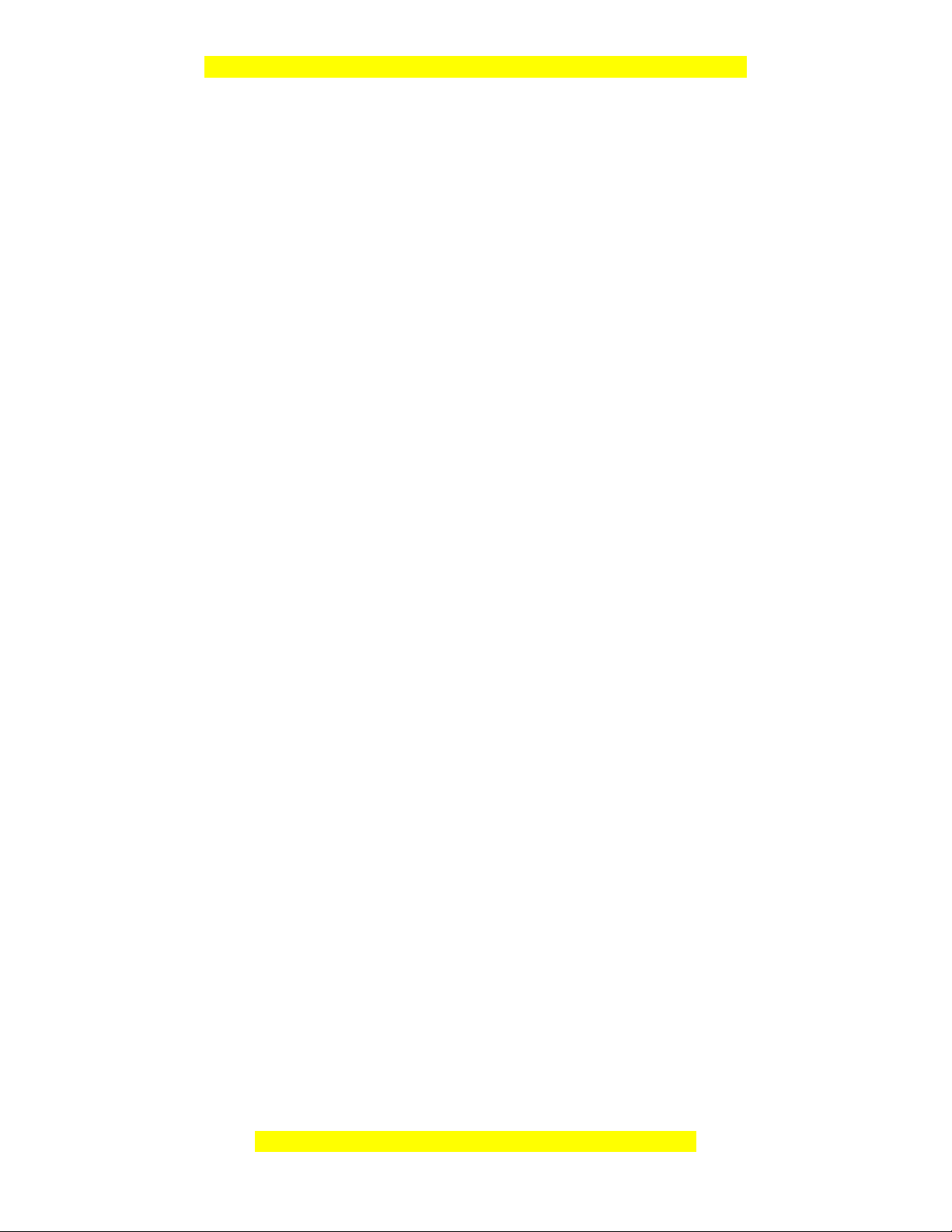
!"#$%&'(')
*+,-.*/0
1. Kiến thức:
!"##$% &'()*+),-.+),
/0-
123%4(!"#.530-32
6531678.9:;9<.8=>.89?.@A7>B
2. Năng lực:
a) Năng lực chung:
>C3'3)#(.(1DB&)#E.F#4%' 1 "5G
4(
>C3'3FH*"I"13J#D6531/2KG2353
"#'.LM.(1 3FH*1 "5$03
>C3''D653NF3J#O2PNF
b) Năng lực riêng:
QL"(1&%C3'3FH*"I
BE2"&LN*-3
3. Phẩm chất: >3RS.4(&3.'T$3
**.1*2. 345617-8917-:*;0
<"=>?@A
@UN+N3F3.1*
VM31*
B"1C'A
6131#/#)."O3
W2KG
+CDD@?EF!GB!HGI!I
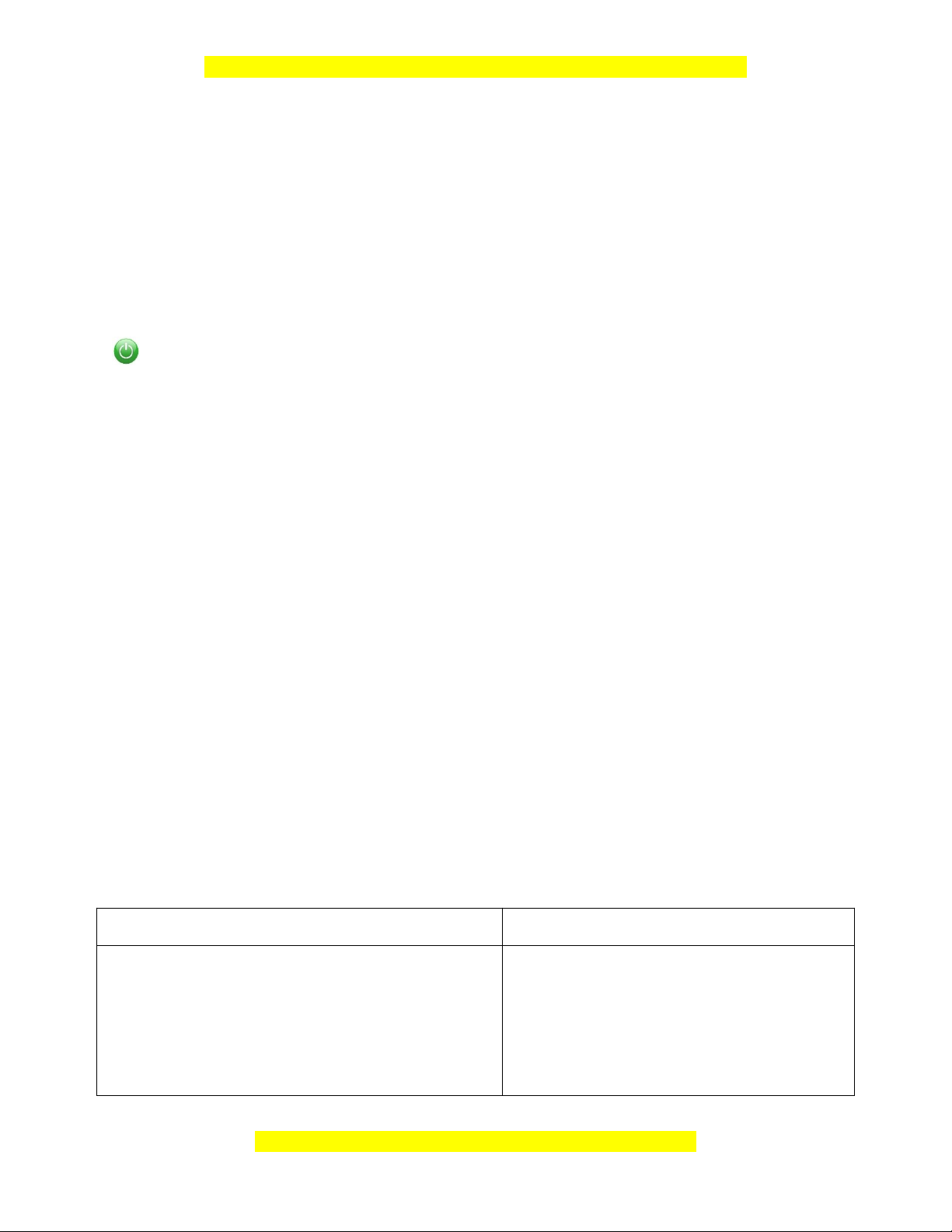
***.*2J.KLJ145617-
<"1?M&NO&OP
+%@DBJ#23SG4(#G
J&$DQ6')"#%N%&FXYZ
#QRDB[*R!Q6"453/2%&FXYZ<:)&)
.STUD<:3\ "]^"#N
>1*$"# f
x
_I*I )1R1T)
$"[353QK*#N2C3"1
53T)$į
Hướng dẫn:
8$0[353D
Q678DE3
@153D
`678)1!"#
Q9:;9<D&3NL$3
B"1VNTW
Hoạt động 1: BL%1
X+%@E>^1
XJ&$DQ6H)16<W%L%$3/2#*R!T)<:
#QREQ6#L%/2
X.STUE
#QR$UN 1?M&Y>?@C'
1<E
W3aIb`c"$1&R)
-32LNF3_3Gd1N^
!Ne31
Z [W<E-?%EA
=8EBE21#J$3
QfDB)#1.H)1"#N
/HF/3aIb`c"$1
+CDD@?EF!GB!HGI!I
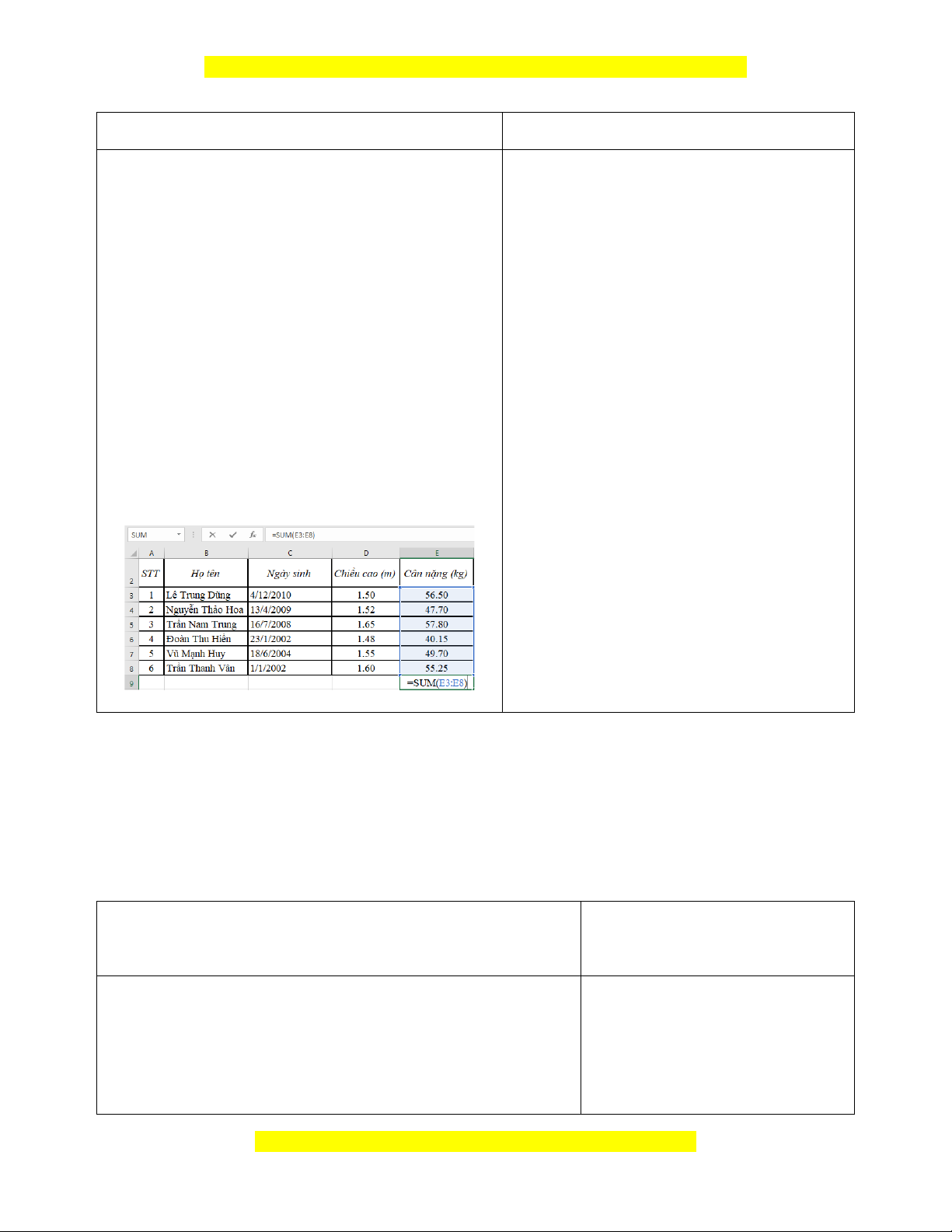
#QR$UN 1?M&Y>?@C'
<"->')\?]
g*^3"$-3
2D
^@$'>P?
h)1!"#%K*0
&'(.+),$-.+),/0-.i
hI(Y13)1)0
%Ibjc#kIb.cl*$"#
IL&R1*
:5D
&R)-32:53ab`6c.
3ab`9c.i
1#EB)#1&R1*.H)1
"&FX
Z [WBE.U%E
mnmQ6DmB)#1&R1*"
&FmXmYZm
n<:DH)1"&3S(
Z [WHE >?>??_E
nmQ6Dmo^3m3.m$mQ6m&FX
nm@1mm4mp.mNEm3m#m
)
ZA [WAGEA`A_A_AaEA<:m
m1m)m"m3GmmGmm^m
J/2
Hoạt động 2: BL%13$(678.9:;9<.8=>.89?.@A7>B
X+%@E>^13$(678.9:;9<.8=>.89?.@A7>B
XJ&$DQ6H)16<W%L%$3/2#*R!T)<:
#QREQ6#L%/2
X.STUE
#QR$UN
1?M&Y>?@
C'
B"->&Q#0+b8]Kb=]+*J+bc
-d0J.
Hàm gộpR3G314!"#
$K*0.#/HF!&)$0
Z [W<E-?
%EA
=8EBE21#J$3
QfqD QK* /% R 1
+CDD@?EF!GB!HGI!I
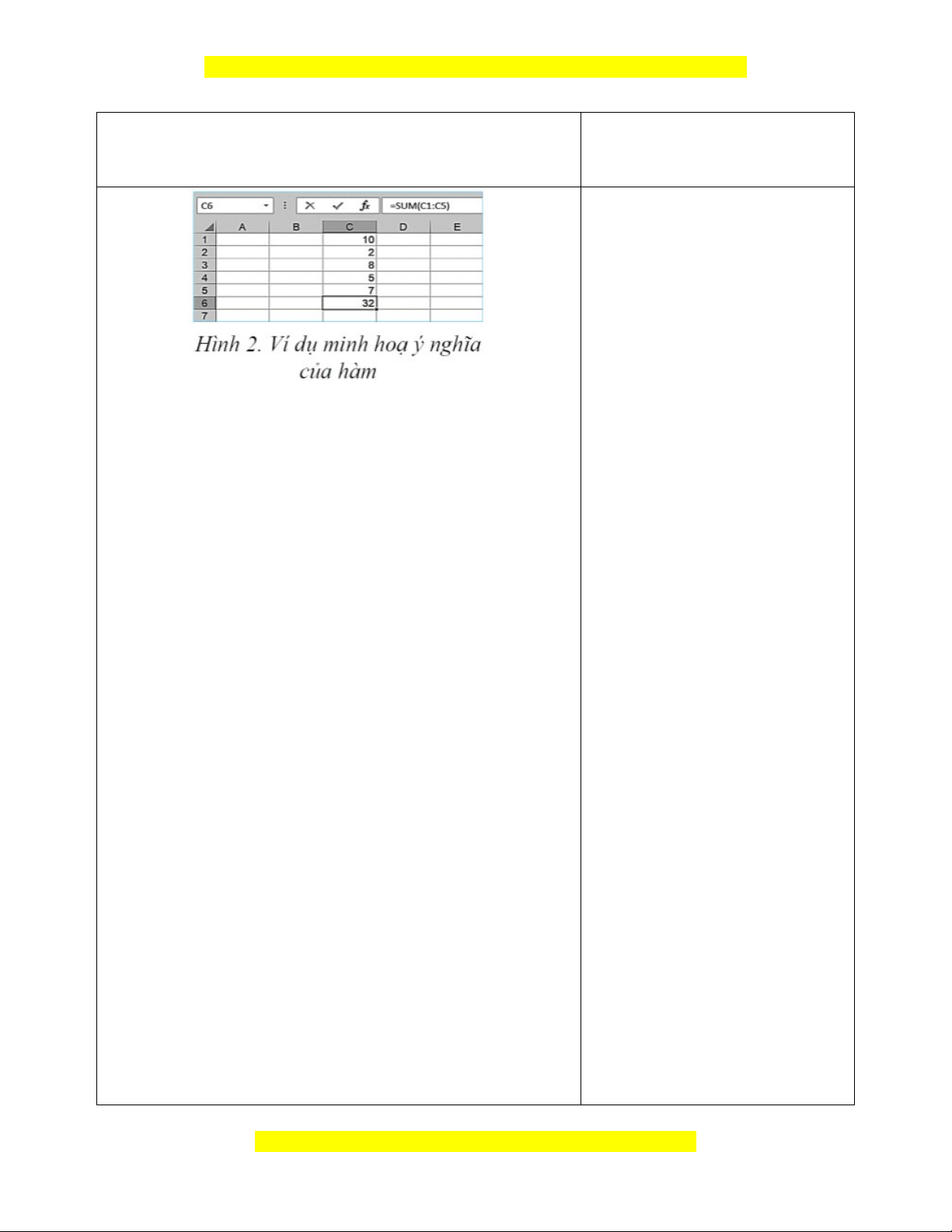
#QR$UN
1?M&Y>?@
C'
Chức năng các hàm:
nQ#0+EE3
eQb8]Kb=]E&3NL$3
eQ+*J+bcEL31&+ZI.\I
eQ-d0J.E030
Chú ý:r(53#)1!"#1-0
#k-32&)0
- Đầu vào của các hàm:
h)1!"#K*N)#3s10.+),-.
+),/0-"1)NOIbjc#k
Ib.c
Địa chỉ ô và địa chỉ khối ô:f+),/0-l3
IbDcO3)##P3'"\K* /R!*
T1+),-/0
: 5D `678@t.@u.@v.@w.@x y3
`678@tD@x
- Dùng lệnh thao tác nhanh:
\>I$"#-!./p#F$-
0%G/0-$#J
3$("153z
1#EBF#4.&FX
Z [WBE.U
%E
mnmQ6Dm6*m3{.m)m/F#m
3/m&FmXmYZm
n<:DH)1"&3S(
1k(
Z [WHE >?>??
_E
nmQ6Dmo^3m3.m3mS.m
$mQ6m(1mN%J1
I
nm@1mm4mp.mNEm
3m#m)
ZA [WAGEA`A_A_Aa
EA<:mm1m)mJ
/2
+CDD@?EF!GB!HGI!I
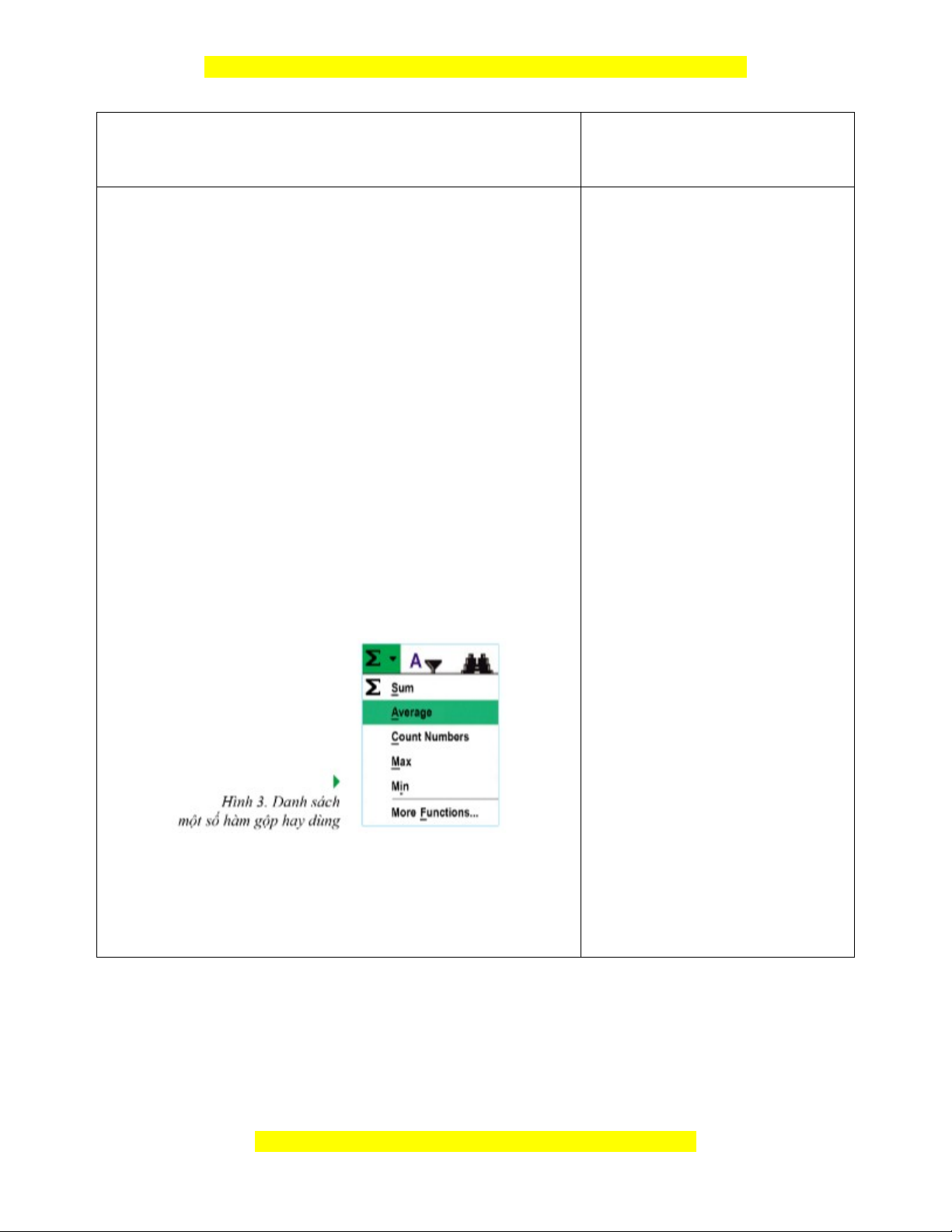
#QR$UN
1?M&Y>?@
C'
\q>1* | 3T)
F Q#
Ghi nhớ:@G-&03/()/0-0 .
1*S |
Điền địa chỉ các ô rời rạc: [3+),-J"+
&#&Z#JF#)3I(1*X
- Sử dụng các hàm AVERAGE, MIN, MAX,
COUNT bằng nút lệnh thao tác nhanh
\>I$"#-!/0./p#F$%
G/0-$#J
\q>1*$"#I&Z03NR(FS
|
\t>1*$"# !l3
Ghi chú:@G-&03/()/0-0 j
' (\q
Hoạt động 3: B'
X+%@E;}15313$(
XJ&$DQ6'T30/2#*R!T)<:
#QREQ6#1N'
+CDD@?EF!GB!HGI!I